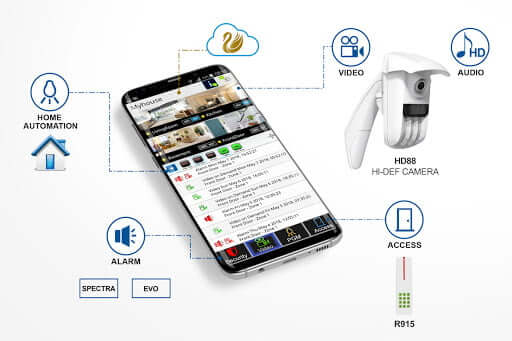Come fare una nuova registrazione su Insite Gold Paradox
Limitazioni conosciute
1. Nessun supporto per la fotocamera HD77.
2. Nessun supporto per il sito in cui la password IP150 è stata modificata rispetto a quella predefinita quando utilizzata con IP150 versione 4.0.4.
3. Nessun supporto per alcuni modelli di router cellulari con configurazione della telecamera HDXX, a causa della mancanza di un vero supporto UPNP sul router o con IP150 per mancanza di porte aperte.
4. Nessun supporto ufficiale per il sito con telecamera HDXX senza dispositivo di comunicazione IP150 / PCS.
Prerequisiti per l’aggiornamento del firmware p
1. Aggiornare il firmware del pannello all’ultima versione, pubblicata sul sito web di Paradox, per beneficiare di tutte le funzionalità.
2. Aggiornare la versione del firmware del modulo di comunicazione PCS all’ultima versione pubblicata sul sito Web di Paradox.
3. Aggiornare il modulo IP150 all’ultima versione del firmware pubblicata sul sito Web di Paradox (4.40 o successiva).
4. Assicurati di utilizzare la videocamera HD78 versione 2.3.17 o successiva – aggiorna la videocamera all’ultima versione da Insite Gold, dopo aver creato il sito.
5. Assicurati di utilizzare la videocamera HD88 versione 1.0 o successiva – aggiorna la videocamera all’ultima versione da Insite Gold, dopo aver creato il sito.
Nota: nel caso di utilizzo di una versione precedente della videocamera HD78 o della versione precedente della videocamera HD88, collegare la videocamera tramite una connessione LAN cablata e procedere con l’installazione. Una volta creato il sito, aggiorna la fotocamera all’ultima versione dall’applicazione. La fotocamera può quindi essere commutata per utilizzare una connessione Wi-Fi.
Configurazione e prerequisiti IP150
Collegarsi utilizzando Infield per verificare che la versione del firmware IP150 sia 4.40.004. Verificare che la versione del firmware del pannello sia l’ultima pubblicata sul sito Web di Paradox. Aggiorna il pannello e la versione del firmware IP150 se necessario.
Nota: una volta che IP150 è connesso a Internet ea SWAN, le spie “Link” e “Internet” sul dispositivo sono entrambe accese.
Alcuni router potrebbero impedire la comunicazione bidirezionale tra IP150 e il server SWAN, in tal caso verificare che i seguenti URL siano accessibili nella direzione in uscita per consentire IP150
per connettersi con SWAN:
1. turn.paradoxmyhome.com; Porte 53, 3478
2. api.insightgoldatpmh.com; Porte 80, 443
3. upgrade.insightgoldatpmh.com; Porte 80, 10000
4. Consenti protocollo ICMP. Nessun porto qui
Configurazione e prerequisito PCS
Connettersi utilizzando Infield per verificare che la versione del firmware PCS sia la più recente. Verificare che la versione del firmware del pannello sia l’ultima pubblicata sul sito Web di Paradox. Aggiornare la versione del firmware del pannello e del PCS, se necessario.
Configurazione e prerequisito della telecamera HDXX
Collega la videocamera HDXX utilizzando la connessione LAN (cablata) o la connessione Wi-Fi.
Alcuni router potrebbero impedire la comunicazione bidirezionale tra HDXX e il server SWAN, in tal caso verificare che i seguenti URL siano accessibili in uscita per consentire a HDXX di connettersi con SWAN:
1. turn.paradoxmyhome.com; Porte 53, 3478
2. api.insightgoldatpmh.com; Porte 80, 443
3. 0a34.relay.insightgoldatpmh.com; Sorgente porta TCP: da 49152 a 65535 (supporta fino a 80 connessioni TCP)
4. 0a34.relay.insightgoldatpmh.com; Sorgente porta UDP: da 49152 a 65535 (supporta fino a 16 connessioni UDP)
Nota: si prega di considerare 0a34 come un valore dinamico utilizzato durante la stesura della guida, quindi la whitelist dovrebbe consentire tutti i sottodomini relay.insightgoldpmh.com.
Prerequisito di sistema
1. Collegare la telecamera HDXX allo stesso pannello a cui è collegato il dispositivo IP150 o PCS
2. Eseguire la scansione completa del bus per eseguire nuovamente la scansione dei moduli collegati
Note: assicurarsi di evitare una qualsiasi delle seguenti azioni che potrebbero causare un errore di installazione:
1. NON cambiare il pannello durante l’installazione.
2. NON spostare i moduli di comunicazione da una centrale all’altra durante l’installazione.
3. I moduli di comunicazione già associati a un sito esistente non possono essere utilizzati per creare un nuovo sito.
Creazione di una nuova procedura del sito
1. Apri il tamper di tutte le telecamere (se presente)
2. Avvia Insite Gold
3. Fai clic sull’icona del menu

4. Fare clic su Nuova installazione.
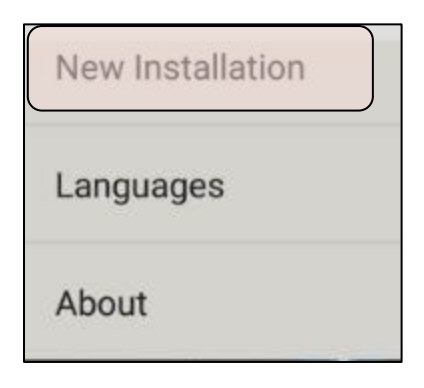
5. Fare clic su Crea.

6. Immettere il numero seriale della centrale (ultime 8 cifre).
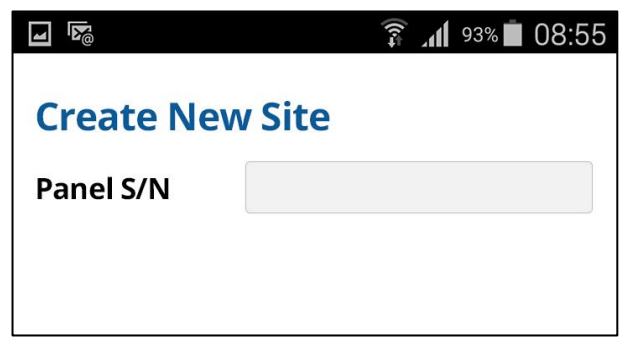
7. Immettere l’ID sito, l’e-mail del sito desiderati e l’e-mail di conferma.
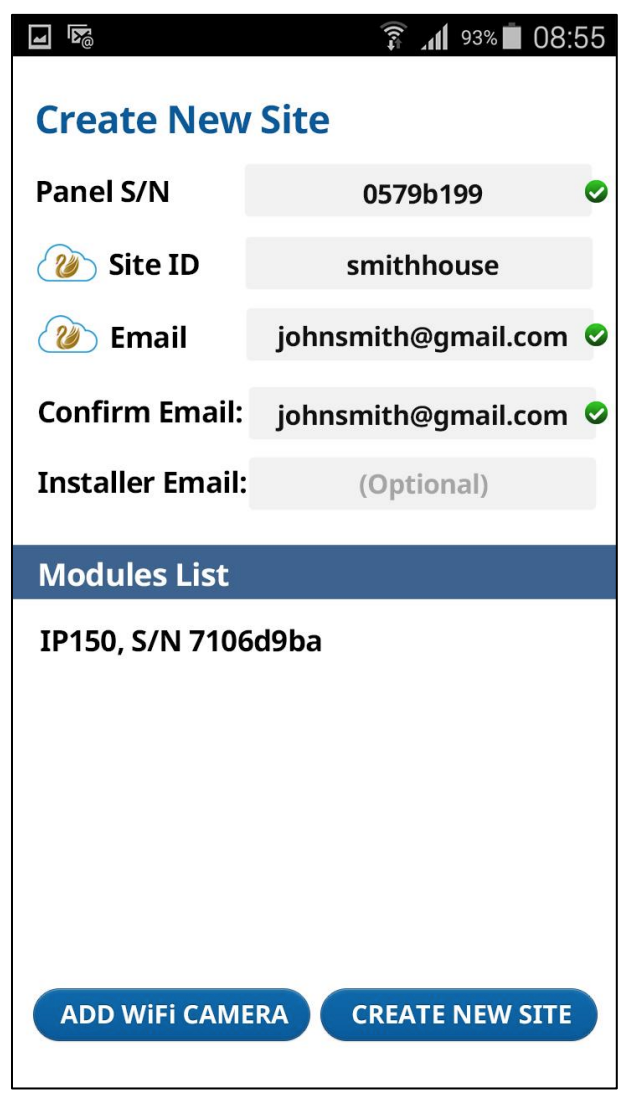
8. Verificare nella sezione ELENCO MODULI che la centrale stia effettuando il polling con telecamere IP150/PCS/HDXX corrette.
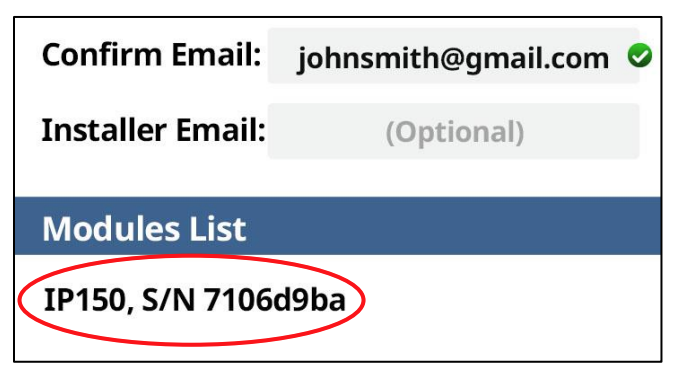
Note:
a. Per i siti dotati di telecamere LAN HDXX, verificare nella sezione ELENCO MODULI che le telecamere siano collegate e in polling.
b. Nel caso in cui venga inserito un numero di serie della centrale errato o nel caso in cui una centrale non abbia alcuna connessione con SWAN, nessun modulo sarà visibile nell’elenco dei moduli. In tal caso, potrebbe apparire il seguente messaggio: “Compila tutti i campi”. Assicurati di controllare la connessione a Internet e
numero di serie inserito.
c. Nel caso in cui sia elencato un dispositivo senza comunicazione, assicurarsi di verificare la connessione a Internet e procedere con l’installazione solo dopo aver presentato il dispositivo di comunicazione corretto.
Una volta connesso a Internet, IP150 avrà la spia “internet” accesa per confermare la connettività e il polling SWAN. Il dispositivo PCS avrà il LED DI STATO ACCESO per confermare la sua connettività al provider di telefoni cellulari.
Assicurati di controllare che il dispositivo di comunicazione non sia associato a un altro sito SWAN.
In tal caso, il dispositivo deve essere eliminato dal database SWAN. Si prega di contattare il distributore locale per eseguire questa azione.
d. Nel caso in cui la telecamera LAN non sia elencata, assicurarsi di controllare la connessione Internet e bus e procedere con l’installazione solo dopo che le telecamere sono state presentate.
9. Per un sito dotato di una telecamera Wi-Fi HDXX, premere AGGIUNGI TELECAMERA WIFI. Per un sito dotato solo di un dispositivo di comunicazione IP150/PCS o di una telecamera HDXX collegata tramite la LAN, premere CREA NUOVO SITO.
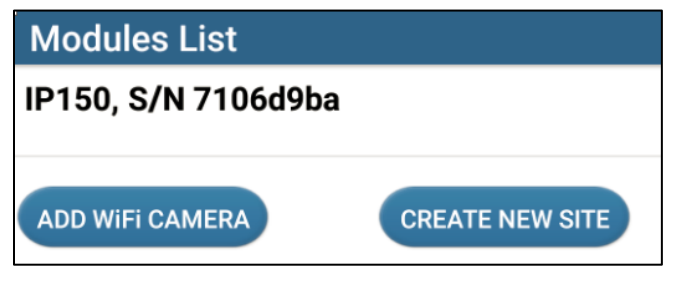
10. Premere CONSENTI quando viene visualizzato il seguente messaggio. Questa azione consente di memorizzare i media del sito nella galleria del telefono.

11. Premere CONSENTI quando viene visualizzato il seguente messaggio. Questa azione presenta le reti Wi-Fi disponibili.
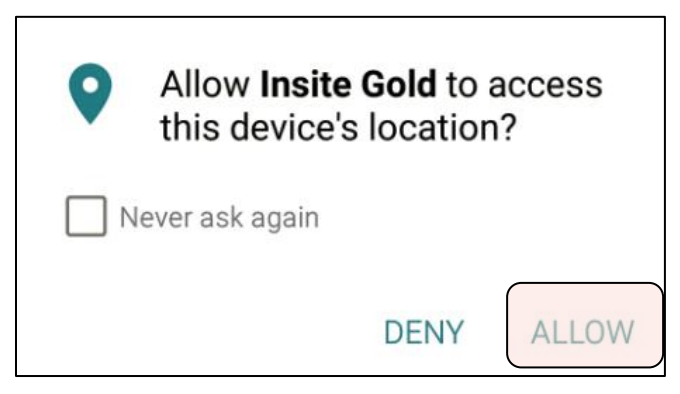
12. Selezionare la rete Wi-Fi, inserire la password e premere CONTINUA. Questo genererà un codice QR.
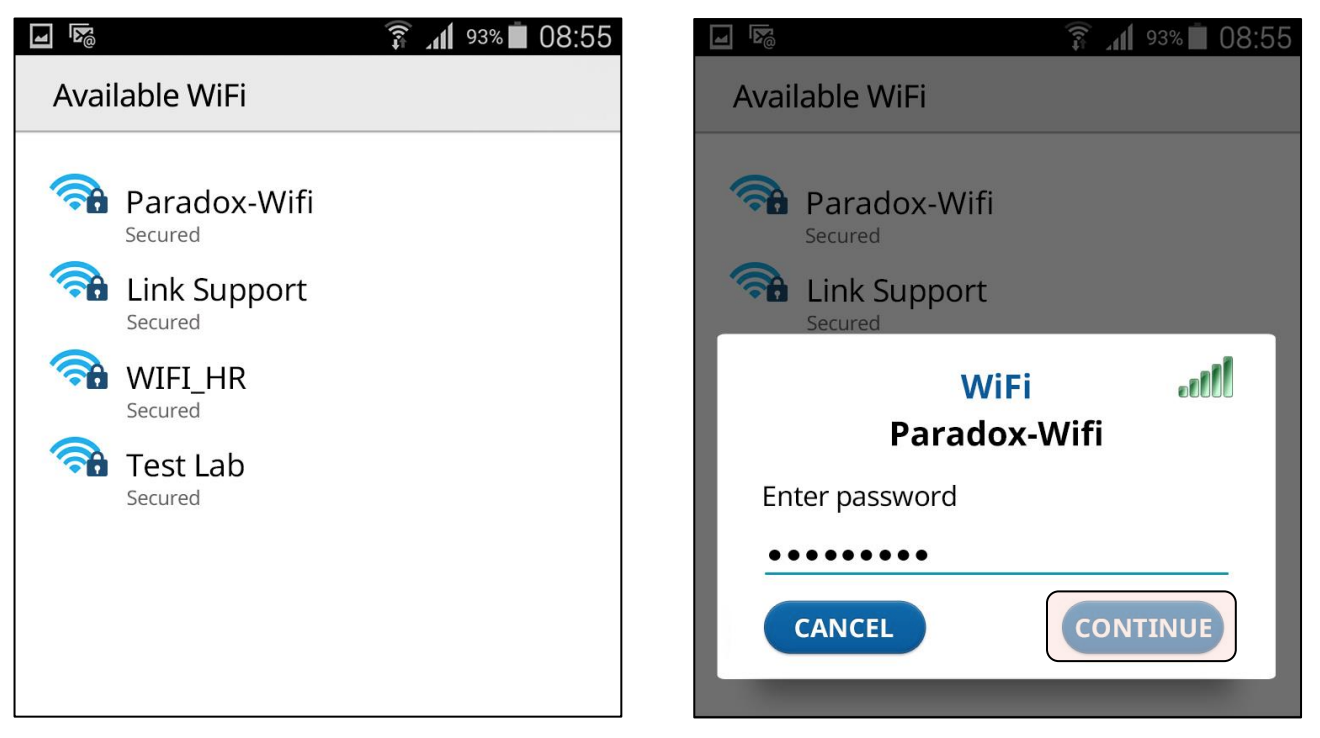
13. Tenere il telefono saldamente davanti all’obiettivo della fotocamera a una distanza di circa 20 cm per presentare il codice QR. Di conseguenza, il LED “Rete” destro lampeggerà rapidamente e la fotocamera si imposterà per connettersi tramite Wi-Fi con lo SWAN, indicato dall’accensione del LED “Connessione”.
Nota: continuare a presentare il codice QR davanti alla fotocamera per circa 5 secondi dopo che il LED “Rete” inizierà a lampeggiare rapidamente.
14. Una volta connesso, premere CONTINUA.
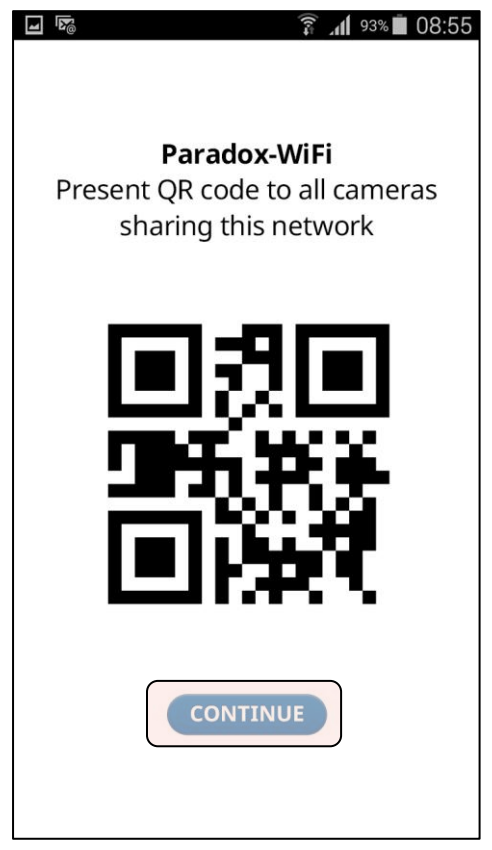
15. Una volta collegata la telecamera, apparirà nell’elenco dei moduli. Premere CONFIGURA per impostare la telecamera e premere SALVA.

16. Premere CREA NUOVO SITO.

17. Una volta visualizzata la schermata seguente, assicurati di avere accesso all’e-mail inserita poiché dovrai attivare il token SWAN, quando richiesto, come parte del processo di configurazione.
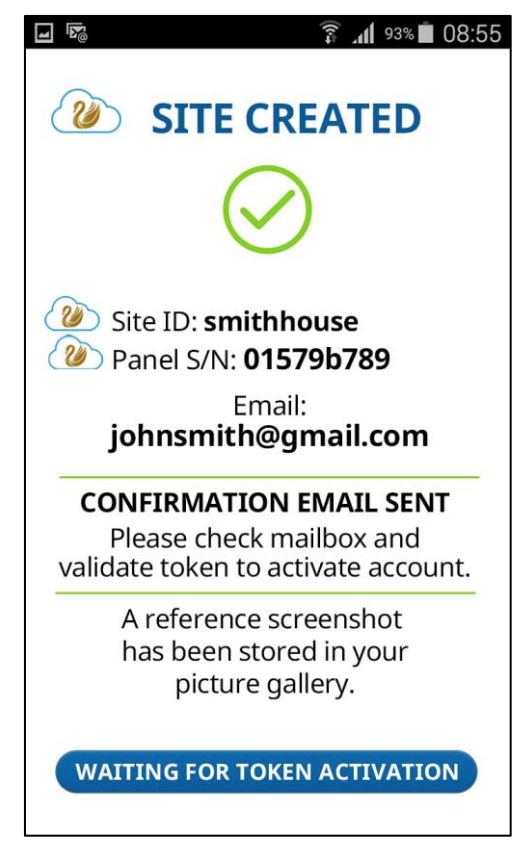
18. ATTIVARE il token. Una volta attivato il token, arriverà una nuova email di conferma. L’app ti reindirizzerà alla schermata di fatturazione.
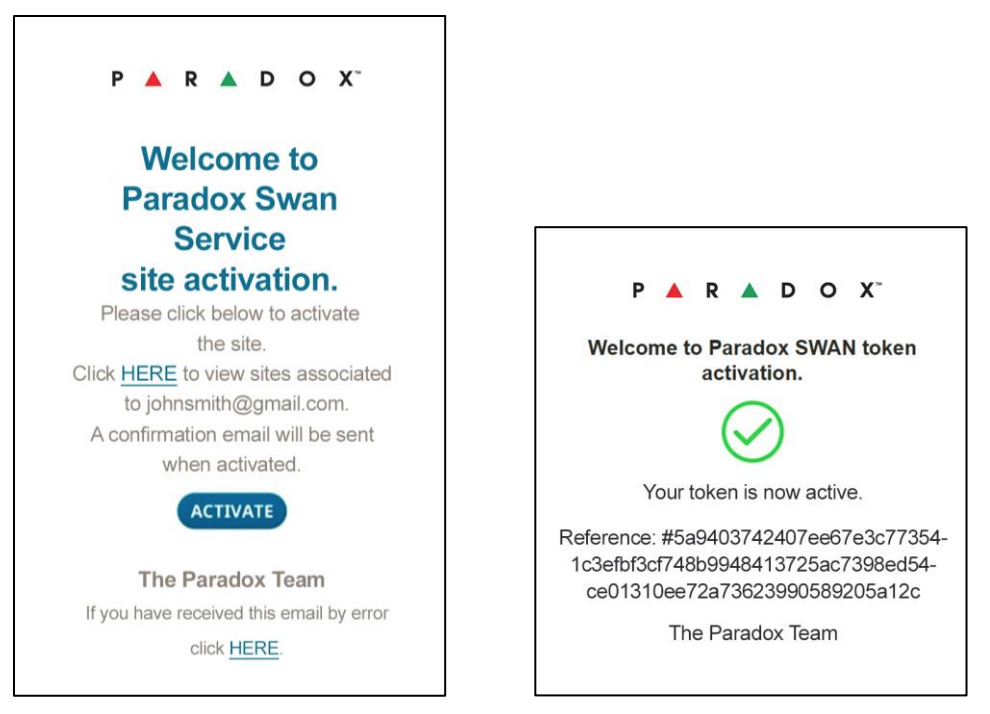
19. Seleziona il piano di abbonamento e inserisci i dettagli di pagamento.
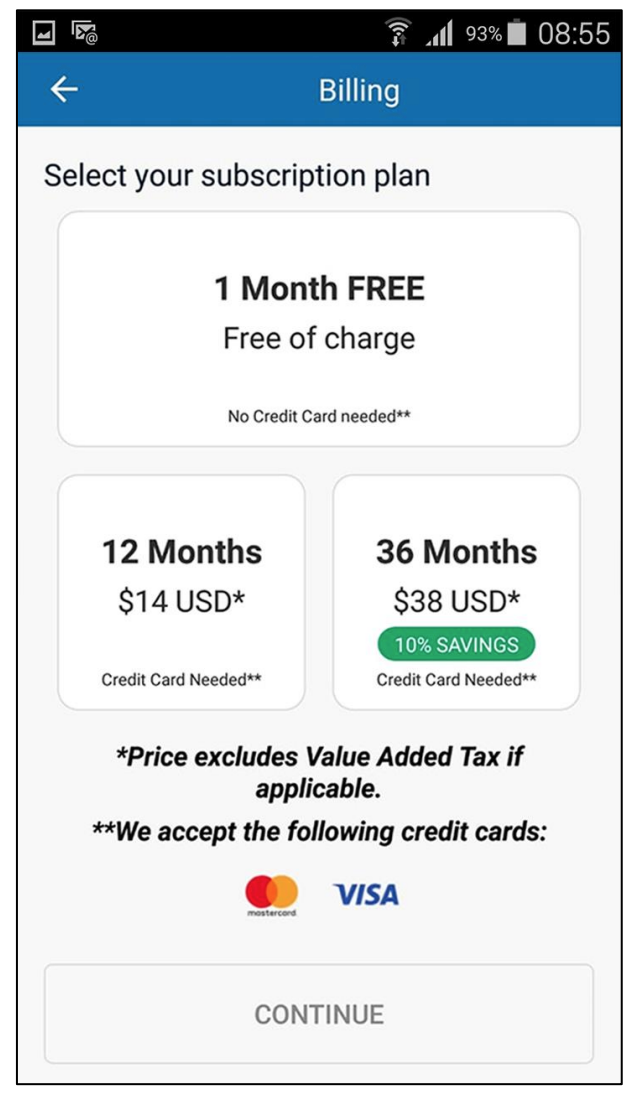
20. Il sito creato apparirà nell’elenco dei siti.
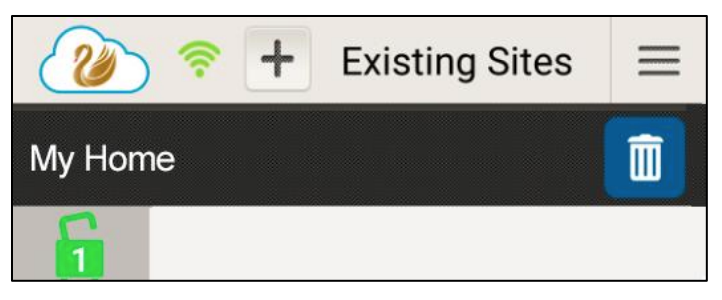
21. Premere il nome del sito e inserire il codice utente.
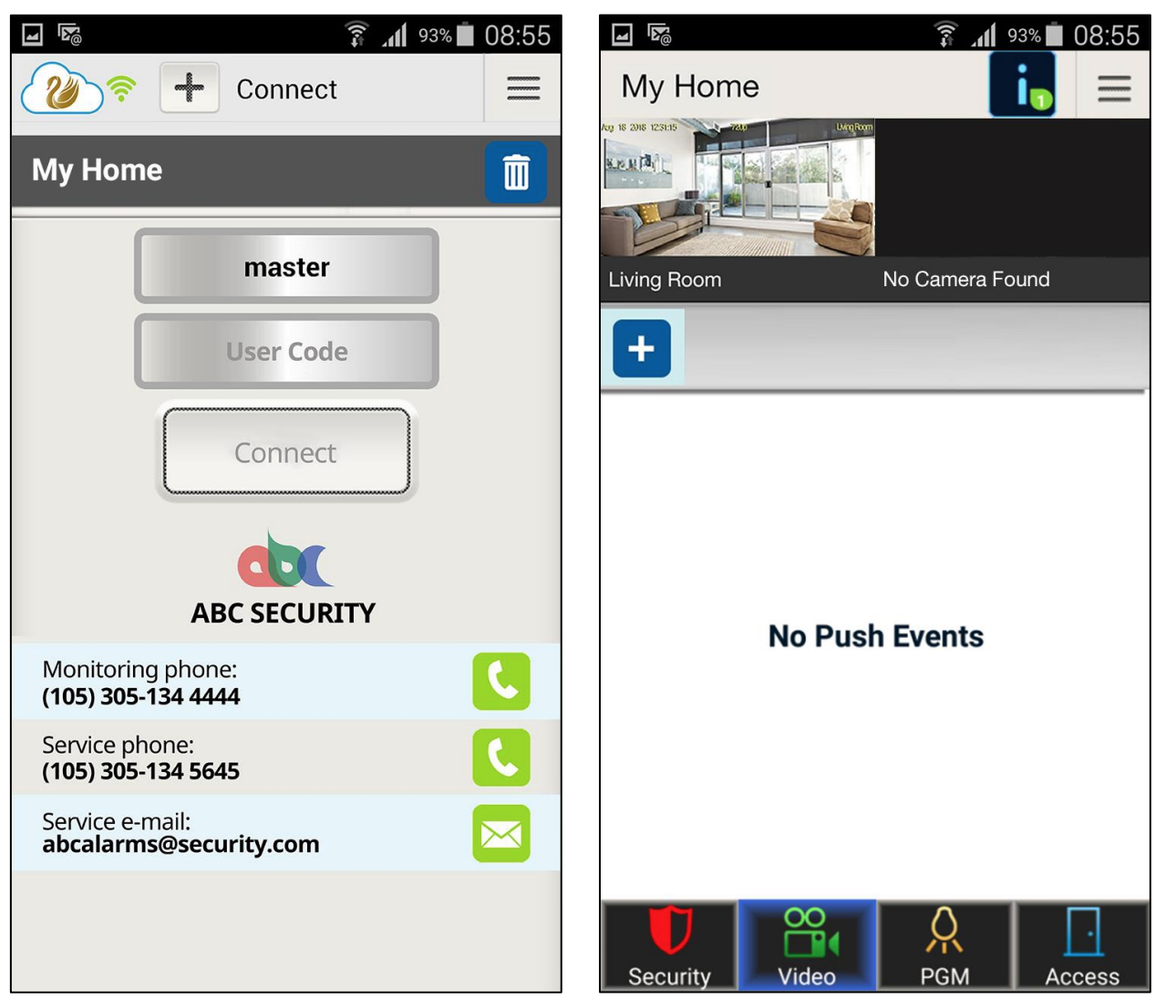
22. Chiudere il tamper della fotocamera.
23. Sei pronto!